Mikä on QuickBooks-virhekoodi H202 ja miten se korjataan?
On 19 tammikuun, 2022 by adminYhteenveto: Tässä viestissä puhumme QuickBooks-virheestä H202, mikä aiheuttaa virheen ja miten se voidaan korjata manuaalisin menetelmin ja QuickBooks-korjausohjelmistolla.
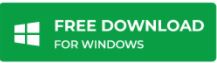
Vaihtaessaan QuickBooksin monikäyttäjätilaan käyttäjät raportoivat usein virhekoodin saamisesta: H202. Virheilmoitus kuuluu seuraavasti:
Virhekoodi: H202
Tämä yritystiedosto on toisessa tietokoneessa, ja QuickBooks tarvitsee apua yhteyden muodostamisessa.
Näin korjaat tämän ongelman:
Avaa tietokoneessa, jossa yritystiedosto sijaitsee, Käynnistä-valikko ja avaa sitten QuickBooksin tietokantapalvelimen hallinta. Database Server Manager tarkistaa tiedostot ja palauttaa yhteyden.
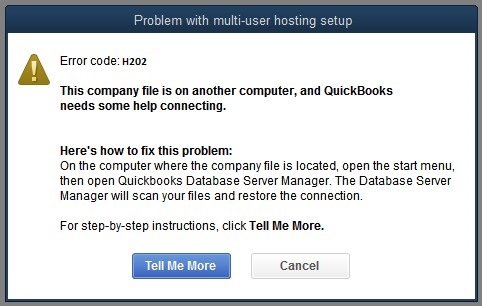
Mikä on QuickBooksin virhe H202?
Monikäyttäjäverkossa QuickBooksin yritystiedostot (QBW) on tallennettu palvelintietokoneeseen. Kaikkia muita verkkoon liitettyjä tietokoneita (jotka eivät isännöi QBW-tiedostoja) kutsutaan työasemiksi. Kun työasema ei pääse käsiksi toiseen tietokoneeseen sijoitettuun yritystiedostoon, tuloksena on QuickBooks-virhe H202.
Mikä aiheuttaa QuickBooks-virheen H202?
QuickBooks-virhekoodi H202 ilmenee, kun QuickBooks Desktop yrittää muodostaa yhteyden yritystiedostoon, mutta ei pysty kommunikoimaan palvelimen kanssa jostain seuraavista syistä:
- Väärät isännöintikonfiguraatioasetukset.
- Palvelintietokoneen palomuuri estää saapuvan ja lähtevän viestinnän.
- Ristiriita DNS-palvelimen kanssa.
- QuickBooks ei pysty saamaan yritystiedostoa isännöivän järjestelmän tai palvelimen IP-osoitetta.
- Jotkut QuickBooksin sisäiset palvelut, kuten QuickBooksDBXX tai QBCFMonitor, eivät ole käynnissä palvelintietokoneessa.
- Verkkotietotiedosto (.ND) on vioittunut tai vahingoittunut.
Miten korjata QuickBooksin virhe H202?
HUOMAUTUS: Varmuuskopioi QBW-tiedosto ennen tässä osassa selitettyjen ratkaisujen suorittamista. Näin varmistat, että voit palata takaisin ja palauttaa alkuperäiset tiedot.
Intuit suosittelee käyttämään QuickBooks Database Server Manageria virheen korjaamiseen. Mutta jos olet jo tehnyt sen ja saat edelleen H202-virheen, kokeile seuraavia ratkaisuja:
Huomautus: Optimaalisten tulosten saavuttamiseksi toteuta ratkaisut seuraavassa järjestyksessä.
Ratkaisu 1 – Testaa verkkoyhteys
Pingaa palvelinta työasemalta, joka saa H202-virheen, verkkoyhteyden tarkistamiseksi.
Huomautus: Jos et tiedä palvelimen nimeä, sinun on otettava ”Network Discovery” (Verkkohaku) käyttöön palvelintietokoneessasi ja missä tahansa työasemassa, joka saa virheen.
Seuraa seuraavia ohjeita palvelimen pingaamiseksi:
1. Ota palvelin käyttöön. Kirjoita Windowsin hakupalkkiin run avataksesi Suorita-ikkunan.
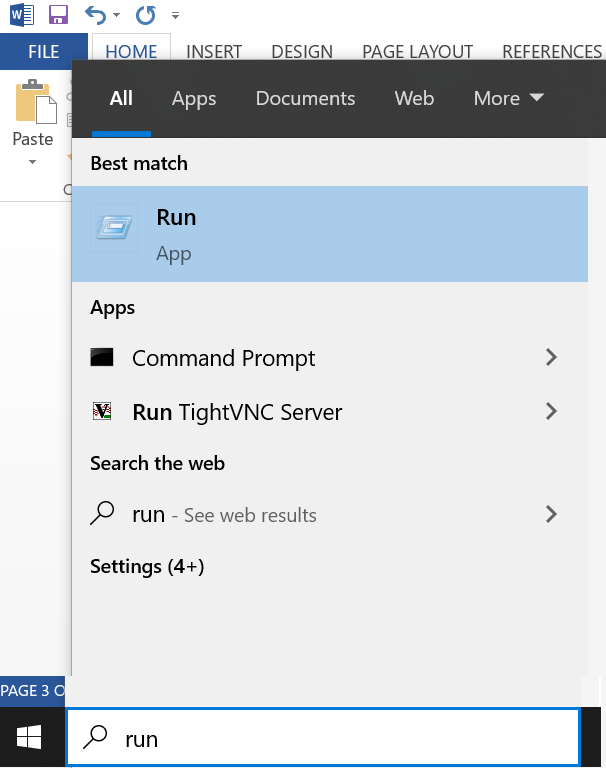
2. Kirjoita Suorita-ikkunan hakukenttään cmd ja napsauta Enter.
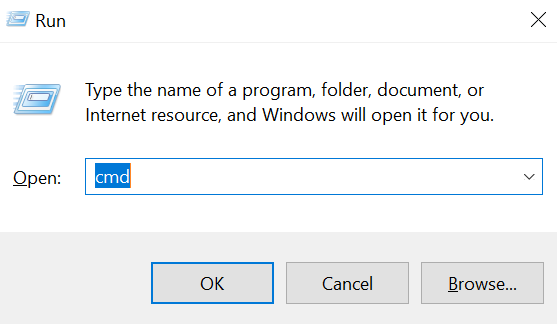
3. Kirjoita ping-painikkeella ping-palvelimen nimi työasemalta ja paina Enter-näppäintä.
Huomautus: Muista pitää välilyönti ping-painikkeen ja palvelimen nimen välissä. Älä myöskään laita sulkuja palvelimen nimen ympärille, kun suoritat tätä vaihetta.

Jos havaitset pakettihäviöitä tai saat hitaan vastauksen, se tarkoittaa, että verkkoa on korjattava. Siinä tapauksessa siirry ratkaisuun 2.
Ratkaisu 2 – Käytä QuickBooks File Doctor Tool -työkalua
Käynnistä QuickBooks File Doctor Tool -työkalu ratkaistaksesi verkko-ongelmat, jotka saattavat estää monen käyttäjän yhteyden palvelimeen.
Lue tämä: Korjaa yrityksen tiedosto- ja verkko-ongelmat QuickBooks File Doctorilla
Jos virhe H202 jatkuu edelleen, kokeile seuraavaa ratkaisua.
Ratkaisu 3 – Määritä QuickBooks Desktopin palomuuriasetukset
Varmista, että palvelintietokoneen palomuuriasetukset eivät estä QuickBooksia. Lue postauksesta ’Palomuuri- ja Internet-turva-asetusten määrittäminen QuickBooks Desktopille’ yksityiskohtaiset ohjeet QuickBooksin porttipoikkeuksen lisäämisestä palomuuriin.
Kun olet määrittänyt palomuurin käyttöoikeudet, kokeile QuickBooksin avaamista työasemalla monikäyttäjätilassa. Jos ongelma ei poistu, tutustu seuraavaan ratkaisuun.
Ratkaisu 4 – Varmista, että QuickBooks-palvelut ovat käynnissä
Varmista, että QuickBooks-palvelut ovat käynnissä palvelintietokoneessa. Seuraa alla lueteltuja vaiheita tarkistaaksesi, ovatko QuickbooksDBXX-palvelut käynnissä, ja toista ne sitten QBCFMonitorService-palvelun kohdalla.
1. Tee seuraavat toimet. Kirjoita Windowsin hakupalkkiin Suorita.
2. Kirjoita Suorita-ikkunaan services.msc ja paina Enter-näppäintä.
3. Selaa Palvelut-ikkunassa ja kaksoisnapsauta QuickBooksDBXX-luettelossa olevaa QuickBooksDBXX-palvelua.
HUOMAUTUS: XX-merkinnät tarkoittavat QuickBooks-versiotasi.
4. Näkyviin avautuu QuickBooksDBXX:n Ominaisuudet-ikkuna. Valitse Käynnistystyypiksi Automaattinen.
5. Palvelun tilaksi on asetettava joko Käynnissä tai Käynnistetty. Tai muuten valitse Käynnistetään.
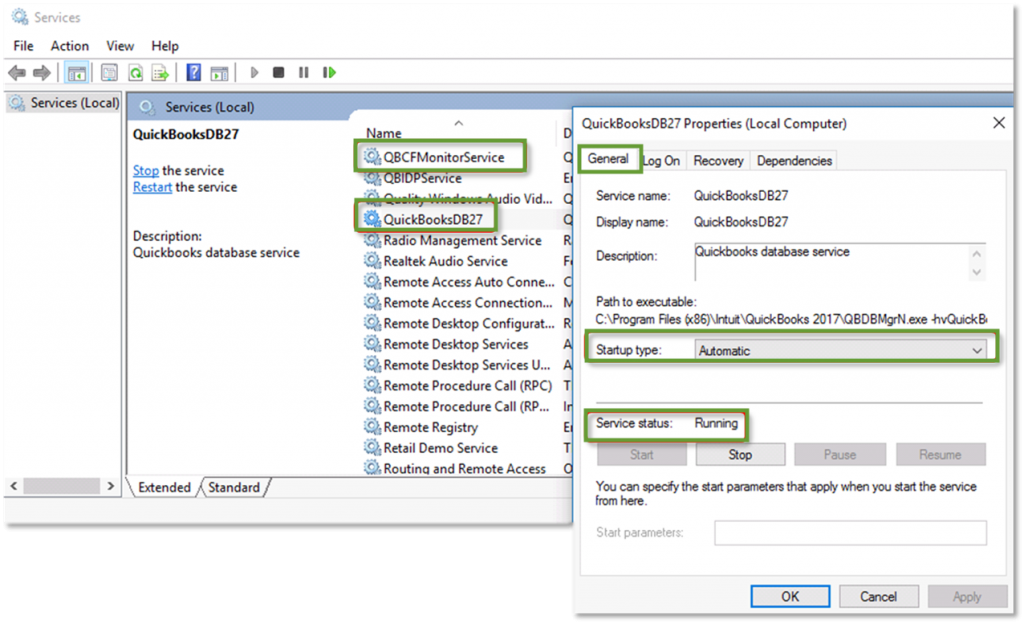
6. Valitse seuraavaksi Recovery (Palautus) -välilehti.
7. Valitse Restart the Service (Käynnistä palvelu uudelleen) -vaihtoehto kaikista kolmesta pudotusvalikosta: Ensimmäinen vikaantuminen, Toinen vikaantuminen ja Seuraavat vikaantumiset.
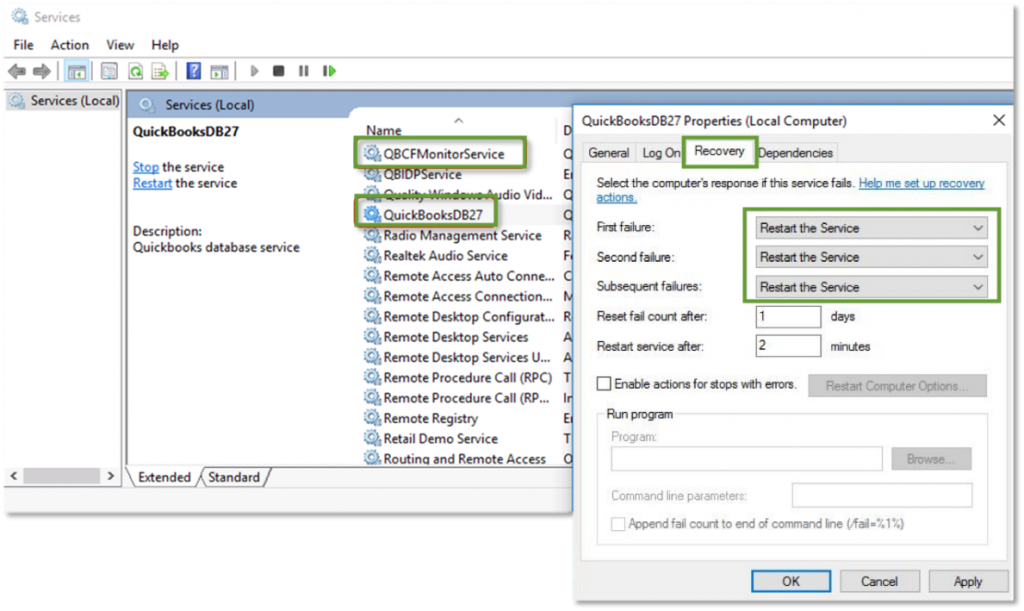
8. Tallenna muutokset napsauttamalla Apply (Sovelletaan) ja napsauta sitten OK-painiketta.
Toista vaiheet QBCFMonitorService-palvelun kohdalla.
Avaat QuickBooksin kullakin työskentelyasemalla, kun olet suorittanut vaiheet. Napsauta Tiedosto-valikkoa ja valitse Vaihda monikäyttäjätilaan -vaihtoehto. Jos voit avata kaiken oikein, ongelma on korjattu.
Ratkaisu 5 – Palvelimen lisääminen Windowsin isäntätiedostoon
Voidaksesi lisätä tietokonepalvelimesi Windowsin isäntätiedostoon, sinun on muokattava tiedostoa. Voit tehdä sen noudattamalla seuraavia ohjeita:
1. Selaa mitä tahansa seuraavista poluista avataksesi Windowsin hosts-tiedoston (virheen saavassa tietokoneessa):
- C:\Windows\System32\Drivers\Etc.
- C:\Windows\Syswow64\Drivers\Etc.
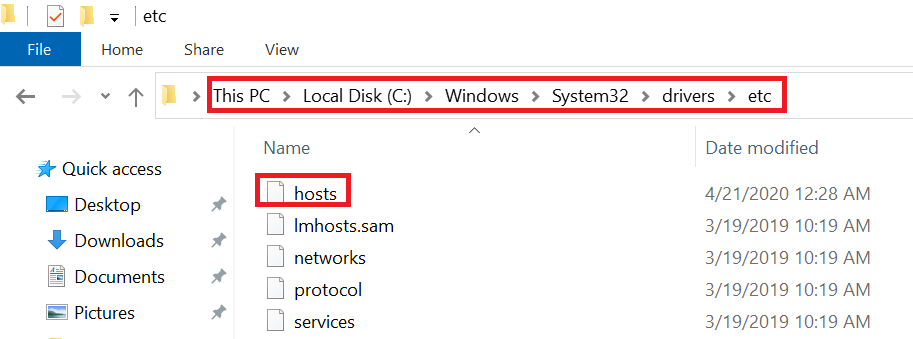
2. Kaksoisnapsauta hosts-tiedostoa.
3. Kun saat kehotuksen ”Miten haluat avata tämän tiedoston”, valitse Notepad.
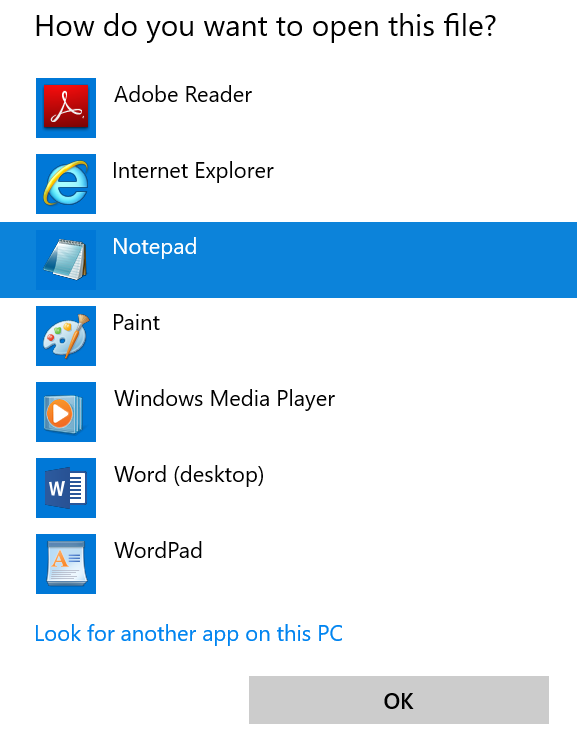
4. Kirjoita hosts-tiedostoon viimeisen IP-osoitteen jälkeen Serverin IP-osoite ja sen jälkeen Server name.
Huomautus: Käytä TAB-näppäintä välilyöntinäppäimen sijasta IP-osoitteen ja palvelimen nimen erottamiseen toisistaan.
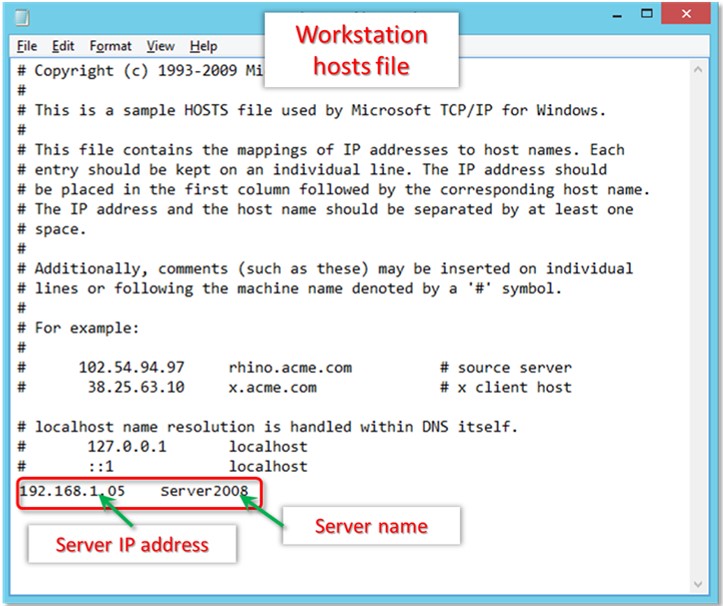
5. Paina TAB-näppäintä. Valitse File (Tiedosto) -valikosta Save (Tallenna).
6. Napsauta Exit (Poistu).
Kokeile edellä mainittujen vaiheiden suorittamisen jälkeen yritystiedoston avaamista monen käyttäjän tilassa. Jos tämä ei toimi, siirry seuraavaan ratkaisuun.
Ratkaisu 6 – Luo uusi kansio QBW-tiedostolle
Seuraavaksi luodaan uusi kansio QBW-tiedostolle:
- Luo palvelintietokoneelle uusi kansio.
- Jaa kansio ja määritä kansio- ja Windows-käyttöoikeudet yritystiedostojen jakamista varten.
- Kopioi QuickBooks-tietokantatiedosto (QBW-tiedosto) uuteen kansioon.
- Avaa yritystiedosto uudelleen monikäyttäjätilassa.
Ratkaisu 7 – Aseta isännöinti paikallisiksi tiedostoiksi
Seuraamalla näitä ohjeita varmistat, että mikään muu asiakasjärjestelmä ei yritä isännöidä samaa yritystiedostoa:
- Käynnistä QuickBooks ja paina F2-näppäintä avataksesi Tuotetieto-näytön.
- Vasemmassa alakulmassa valitse Hosting (isännöinti), jotta se heijastaisi ”vain paikallisia tiedostoja” -kohdassa Paikallispalvelimen tiedot.
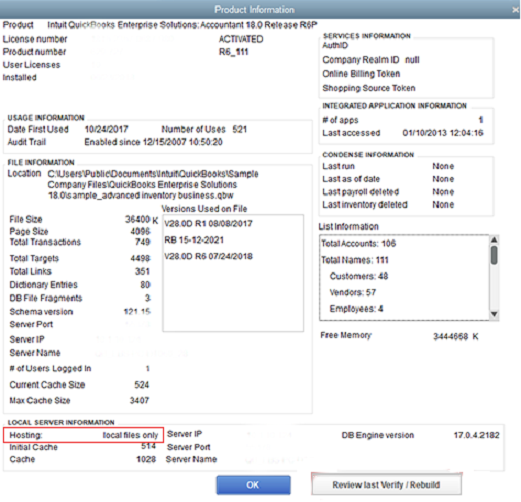
Ratkaisu 8 – Käynnistä QuickBooksin tietokantapalvelinhallinta uudelleen
Monien QuickBooks-käyttäjien mukaan tietokantapalvelinhallinnan uudelleenkäynnistäminen auttoi heitä ratkaisemaan H202-virheen. Näin menetellään:
- Avaa Suorita-ikkuna, kirjoita services.msc ja napsauta OK.
- Klikkaa hiiren kakkospainikkeella QuickBooksDB19 (2009), QuickBooksDB18 (2008) tai QuickBooksDB17 (2007) ja valitse Pysäytä.
- Klikkaa hiiren kakkospainikkeella ja valitse Käynnistä. Sulje sitten ikkuna.
- Näytä tunnettujen tiedostotyyppien laajennukset.
- Klikkaa hiiren kakkospainikkeella Windowsin Käynnistä-painiketta hiiren kakkospainikkeella ja valitse Tutki > Työkalut > Kansioasetukset.
- Klikkaa Näkymä-välilehteä ja poista valinta pois kohdasta Piilota laajennukset ’tunnetuille tiedostotyypeille’.
- Klikkaa jälleen Näytä-välilehteä, valitse Näytä piilotetut tiedostot ja kansiot ja tyhjennä sitten ’Piilota suojatut käyttöjärjestelmän tiedostot’ -ruutu.
- Klikkaa Varoitusikkunassa Kyllä ja paina sitten OK.
- Sulje Windows Explorer.
Ratkaisu 9 – Poista ja luo uudelleen .ND-tiedosto
Kokeile poistaa ja luoda vioittunut .ND-tiedosto uudelleen ongelman korjaamiseksi:
- Kirjoita Windowsin hakukenttään *.ND ja paina Enter-näppäintä.
- Tulosikkunassa napsauta hiiren kakkospainikkeella .ND-tiedostoa ja napsauta Delete (Poista) -painiketta.
- Vahvista poisto, kun sitä pyydetään.
- Napsauta seuraavaksi Windowsin Käynnistä-painiketta.
- Valitse Kaikki ohjelmat > QuickBooks > QuickBooks Database Server Manager.
- Napsauta Skannaa kansio -välilehteä.
- Napsauta Lisää kansio -vaihtoehtoa ja selaa yritystiedostokansiota.
- Valitse yritystiedosto ja napsauta OK-painiketta. Yritystiedoston polku on Folder with QuickBooks company files (Kansio, jossa on QuickBooksin yritystiedostot) -kentässä.
- Klikkaa Scan (Skannaa) aloittaaksesi skannausprosessin.
- Kun skannaus on valmis, klikkaa Close (Sulje).
Mitä muuta voit tehdä?
Jos ongelma jatkuu kaikista edellä mainituista ratkaisuista huolimatta, voit ottaa yhteyttä QuickBooksin asiakastukitiimiin saadaksesi apua.
Muista, että ratkaisujen suorittaminen väärin voi johtaa tietojen menetykseen. Siksi on suositeltavaa, että varmuuskopioit yritystiedostosi. Mutta jos epäilet, että yritystiedostosi on vakavasti vaurioitunut tai korruptoitunut, Stellar Repair for QuickBooksin käyttö voi auttaa. Ohjelmisto voi myös auttaa sinua poistamaan kaikki virheet QBW-tiedostosta ja QuickBooks-sovelluksestasi.
Miksi käyttää Stellar QuickBooks -korjausohjelmistoa?
- Edistynyt QuickBooks-tiedoston korjausohjelmisto voi korjata vakavasti vaurioituneen ja korruptoituneen QuickBooks (QBW) -tiedoston ilman, että alkuperäiseen tiedostoon tehdään muutoksia.
- Voi auttaa eliminoimaan toistuvat virheet, sovelluksen jäädytykset ja tietojen menettämisen riskin.
- Palauttaa kaikki yrityksen, sen asiakkaiden, myyjien ja työntekijöiden tiedot.
- Interaktiivinen käyttöliittymä skannaa QBW-tiedoston helposti ja näyttää esikatselun palautettavista tiedoista.
- Tukee QuickBooks 2020 ja kaikki alemmat versiot.
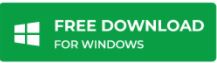
Loppusanat
QuickBooks Error H202 voi olla vaikea ratkaista. Kuitenkin, kun sinulla on oikeat ratkaisut rinnallasi, voit voittaa sen ja kaikki muutkin tällaiset ongelmat jatkaaksesi QuickBooks-taloustapahtumien käsittelyä keskeytyksettä. Tämä viesti kattaa kaikki ratkaisut, jotka voivat auttaa sinua pääsemään eroon QuickBooks-virheestä H202. Muista kuitenkin varmuuskopioida QuickBooks-yritystiedostot ja pitää Stellar Repair for QuickBooks -ohjelmisto valmiina QBW-tiedoston korjaamiseen ja sen tietojen palauttamiseen.
Vastaa